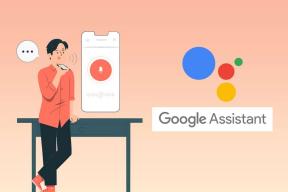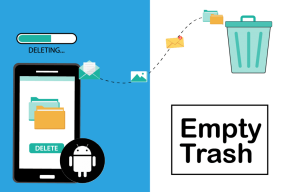Las 14 mejores maneras de arreglar iMessage que no se activa en el iPhone
Miscelánea / / April 05, 2023
de manzana iMessage se ha convertido en una aplicación de mensajería popular entre los usuarios de iPhone. A pesar de WhatsApp, Telegram y demás, las burbujas azules distinguen a un iPhone. ¡Ya sea por los recibos de lectura, la escritura en vivo o las divertidas pegatinas! Por lo tanto, si iMessage no se activa en su iPhone, es posible que quede aislado de su círculo social.

Pero, no te preocupes. Si se pregunta por qué su iMessage dice "esperando activación", está en el lugar correcto. Esta pieza no solo aborda por qué su iMessage no se activa, sino que también profundiza en las formas de corregir el error de activación de iMessage. Entendamos primero las razones detrás del error.
¿Por qué mi iMessage no se activa en mi iPhone?
Si solo está configurando su nuevo iPhone o reiniciando su antiguo dispositivo después de una actualización importante, es posible que tenga problemas para iniciar iMessage. El error de activación de iMessage podría surgir incluso en caso de un cambio de número de teléfono o de cambiar a un nuevo operador de telefonía móvil. Los usuarios a menudo enfrentan problemas de activación similares con FaceTime. Si usted es uno de ellos, puede probar la solución a continuación para corregir también los errores de activación de FaceTime.

Si es un nuevo usuario de iPhone o acaba de insertar una nueva tarjeta SIM en su iPhone, aquí hay una advertencia. Si su FaceTime e iMessage no se activan de inmediato, podría tomar alrededor de 24 horas solucionar cualquier problema de activación. ¡Entonces, siéntate y espera a que terminen esas burbujas azules!
Cómo arreglar iMessage que no se activa en tu iPhone
Ahora que enfrenta el problema, aquí hay algunas soluciones que puede intentar para solucionar el problema.
1. Comprueba tu conexión a Internet
iMessage se alimenta de la conectividad a Internet. Por lo tanto, puede decir que una conexión a Internet estable es un requisito previo esencial para la activación sin problemas de iMessage en su iPhone.

Por lo tanto, asegúrese de estar conectado a Wi-Fi o datos móviles durante el proceso de activación de iMessage.
2. Verifique el estado del servidor iMessage de Apple
Si su Internet funciona bien, es hora de verificar si funciona en el extremo de Apple o no. A veces, es posible que los servidores de iMessage estén inactivos, por lo que el iMessage de su iPhone no funciona. Para comprobar si ese es realmente el caso, dirígete a Sitio web de estado del sistema de Apple y busca la luz junto a iMessage.

Si la luz es roja, no podrá conectarse a los servidores de iMessage y tendrá que esperar a que vuelva a estar en línea. Si la luz es verde, todo está bien con los servidores de iMessage. Continúe con más pasos para solucionarlo.
3. Activar y desactivar el modo avión
Una de las principales razones por las que iMessage puede no activarse es una red irregular. Una de las formas más rápidas de restaurar la conectividad de red en su iPhone es habilitar y deshabilitar el modo Avión. Esto obligará a su iPhone a establecer una conexión con la torre más cercana, lo que es beneficioso si está utilizando datos móviles.

Desliza el dedo hacia abajo (o hacia arriba, según el modelo de tu iPhone) desde la esquina superior derecha de la pantalla para abrir el Centro de control en tu iPhone. Luego, habilite el modo Avión. Espere unos segundos y apáguelo. Su iPhone se conectará a datos móviles o Wi-Fi como antes, y iMessage debería activarse sin problemas.
4. Establecer la fecha y la hora correctamente
Otra causa de la activación incorrecta de iMessage es la información incorrecta de fecha y zona horaria que se envía a su iPhone. La hora y la fecha incorrectas pueden alterar su conexión con los servidores de Apple, lo que a su vez dificulta la activación fluida de iMessage. Así es como puede corregir la hora y la fecha de su iPhone.
Paso 1: Abra la aplicación Configuración en su iPhone. Navega a la opción General.

Paso 2: Toca Fecha y hora.

Paso 3: Habilite la opción Establecer automáticamente.

Opcionalmente, puede reiniciar su iPhone para que los cambios surtan efecto. Esta solución debería anular su preocupación sobre por qué su iMessage no se enciende debido a un problema de discrepancia de fechas.
5. Forzar el reinicio de tu iPhone
Este es uno de los pasos más básicos que debe realizar si alguna funcionalidad en su iPhone parece estar rota. Si aún no lo ha hecho, es hora de forzar el reinicio de su iPhone para ver si soluciona mágicamente el problema de activación de iMessage.
- Para iPhone X y superior: Mantenga presionado el botón para subir el volumen + el botón lateral hasta que vea el control deslizante de apagado. Deslízalo para apagar tu iPhone. Luego, mantenga presionado el botón lateral para encenderlo.
- Para todos los demás iPhones con un botón de inicio: Mantenga presionado el botón de encendido hasta que vea el control deslizante de apagado. Deslícelo para apagar su teléfono. Luego, mantenga presionado el botón lateral para encenderlo.
6. Verifique su número de teléfono en las cuentas de iMessage
¿Alguna vez te decepcionó que un electrodoméstico no se encendiera solo para descubrir más tarde que olvidaste encender el interruptor? La misma lógica se aplica a iMessage. Muchas veces los usuarios se frustran por la activación fallida de iMessage sin encender el interruptor. Te mostramos cómo vincular tu número de teléfono a iMessage.
Paso 1: Abra la aplicación Configuración en su iPhone. Desplácese hacia abajo y toque Mensajes.

Paso 2: Dirígete a 'Enviar y recibir'.

Paso 3: Asegúrese de que haya una marca de verificación junto al número de teléfono en el que desea enviar y recibir mensajes de iMessage.

Si no hay una marca de verificación, toque el número para la activación de iMessage en ese número en particular.
7. Inicie sesión en iMessage con la misma cuenta que su ID de Apple
Si la cuenta que está usando para iMessage es diferente de la que está usando como su ID de Apple, se enfrentará a la Las cuentas de iCloud e iMessage no coinciden con el error lo que conducirá a una activación fallida de iMessage.

Siga las instrucciones de la guía vinculada anteriormente para solucionar el problema e inicie sesión con la misma cuenta para ambos servicios. Entonces, debería poder activar iMessage sin problemas.
8. Agregue crédito a su plan telefónico
¿Las soluciones anteriores no solucionaron su problema de activación de iMessage? Luego, prepárate para desembolsar unos cuantos dólares. Si tiene un plan de teléfono prepago, asegúrese de tener suficiente crédito en su cuenta.
Apple envía un SMS desde su iPhone a los servidores de iMessage como parte del proceso de activación. Si el saldo de su cuenta de operador es cero, este SMS no se enviará, lo que provocará que iMessage no se active. Por lo tanto, si su saldo de crédito es bajo, recargue su cuenta con uno o dos dólares.
9. Asegúrese de que la alternancia de iMessage esté habilitada
La configuración de mensajes en su iPhone tiene la opción de activar y desactivar iMessage. Si ha desactivado esta opción anteriormente, deberá volver a activarla para habilitar iMessage. Incluso si ya está encendido, puede intentar apagarlo y volver a encenderlo para asegurarse de que el proceso de activación se reinicie.
Paso 1: Abra la aplicación Configuración en su iPhone o iPad. Desplácese hacia abajo y toque Mensajes.

Paso 2: Toque el interruptor de iMessage para encenderlo. Si ya está habilitado, apáguelo tocándolo antes de volver a encenderlo.

10. Deshabilite y habilite su eSIM
si tienes un nueva conexión eSIM, es posible que tenga problemas para activar iMessage. Intente apagar su eSIM y volver a encenderla para registrarse en la red de su operador una vez más. Así es como se hace.
Paso 1: Abra la aplicación Configuración en su iPhone. Navega a la opción Datos móviles.

Paso 2: Seleccione la SIM que desea desactivar en la sección de SIM.

Paso 3: Deshabilite la opción "Activar esta línea" antes de volver a activarla.

Después de seguir el procedimiento anterior, intente activar iMessage. Esta solución debería liberarlo de iMessage esperando la activación en su nueva SIM.
11. Actualice su iPhone a la última versión de iOS
A veces, una versión de software en particular puede causar problemas con el funcionamiento de iMessage. Actualizar su iPhone/iPad a la última versión de iOS/iPadOS puede ayudar a solucionar el problema de iMessage que no funciona.
Paso 1: Abra la aplicación Configuración en su iPhone. Navega a la sección General.

Paso 2: Toca Actualización de software.

Paso 3: Si hay una nueva actualización disponible, aparecerá allí. Seleccione 'Descargar e instalar' y espere a que se complete la instalación.

12. Salga de su ID de Apple y vuelva a iniciar sesión
Dado que todos los servicios de Apple dependen de la ID de Apple, es seguro decir que cualquier problema al iniciar sesión en su ID de Apple puede causar problemas con otros servicios, incluido iMessage. Por lo tanto, intente cerrar sesión en iMessage y luego vuelva a iniciar sesión para ver si ayuda con el proceso de activación.
Paso 1: Abra la aplicación Configuración en su iPhone y toque su nombre que se muestra en la parte superior. Esto abrirá la configuración de iCloud.

Paso 2: Desplácese hacia abajo y encontrará la opción Cerrar sesión. Tócalo.

Paso 3: Ingrese su contraseña de ID de Apple y seleccione Apagar en la esquina superior derecha. Saldrás de la cuenta de iCloud.

Etapa 4: Encontrarás la opción Iniciar sesión en el mismo menú. Tóquelo e inicie sesión en su cuenta de Apple una vez más.
Espere un momento e intente activar iMessage.
13. Reiniciar configuración de la red
Restablecimiento de la configuración de red es su último paso antes de llamar a su proveedor o a Apple para obtener más ayuda. Esto restablecerá todos los parámetros de red, como redes Wi-Fi guardadas, dispositivos Bluetooth, planes de datos, etc. Por lo tanto, deberá configurarlos nuevamente manualmente. Si bien puede parecer mucho trabajo, puede ayudar a solucionar el problema con iMessage en su dispositivo.
Paso 1: Abra la aplicación Configuración en su iPhone. Navega a la sección General.

Paso 2: Desplácese hacia abajo y toque 'Transferir o restablecer iPhone'.

Paso 3: Seleccione la opción Restablecer aquí.

Etapa 4: Ahora, seleccione Restablecer configuración de red.

Conéctese a su red Wi-Fi una vez más e intente activar iMessage.
¿Fecha y hora adecuadas? Controlar. eSIM reactivada? Controlar. ¿Recargó su saldo de crédito? Controlar. ¿Probó todas nuestras correcciones pero su iMessage no se activa? Su último recurso es ponerse en contacto con su operador de red. Incluso si eso no funciona, póngase en contacto con el Soporte de Apple.
Como se discutió anteriormente, iMessage deposita en un SMS desde su iPhone a los servidores de iMessage para activar. Por lo tanto, intente ponerse en contacto con su proveedor de servicios SIM. Tal vez, su operador de red está obstaculizando la activación fluida de iMessage.
Incluso si esto no resuelve el problema, su última apuesta son los ingenieros de soporte de Apple. Los representantes de atención al cliente de Apple seguramente deberían poder garantizar una activación de iMessage sin problemas en su iPhone.
Mantenga las burbujas verdes a raya
No poder activar iMessage en tu iPhone significa que te estás perdiendo los chats grupales con tu amigos o familiares, o simplemente no puede enviar fotos o videos sin que aparezcan borrosos y pixelado. Entonces, si su iPhone está atascado en iMessage esperando la activación, siga estos pasos y eso debería resolver su problema.